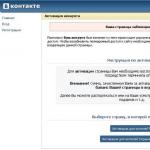Materijal je dizajniran kako za programere početnike koji nisu upoznati sa sistemom 1C: Enterprise, tako i za one koji već kreiraju ili održavaju aplikacije na ovoj platformi, uključujući studente koji imaju iskustva u radu sa verzijom 1C: Enterprise 7.7 ili 8.1.
Osnovni cilj predmeta je naučiti studente vještinama praktične konfiguracije i programiranja na platformi 1C: Enterprise 8.2.
Metoda obuke je učenje na daljinu. Svaka lekcija sadrži teorijske i praktične zadatke za samostalno rješavanje.
Sadržaj predmeta - detaljni video i tekstualni materijali, preuzimanja referentnih baza podataka, teorijski i praktični zadaci.
Da biste instalirali referentnu bazu, trebat će vam platforma 1C:Enterprise 8.2 (obrazovna verzija) ili verzija klijenta 1C:Enterprise ne niža od 8.2.15.301. Verziju 1C 8.2 klijenta koju koristite možete saznati odabirom u glavnom meniju u načinu konfiguratora ili 1C:Enterprise Help - O programu...
Ukupno vreme gledanja (10 videa): 4h 23 min
1. Uvod u sistem. Načini pokretanja sistema. Predstavljamo objekte sistema "Enumeration" i "Directory".
Konfiguracija je aplikativno rješenje razvijeno na tehnološkoj platformi 1C:Enterprise.
Informaciona baza 1C je jedno spremište za konfiguraciju i podatke, koje karakteriše specifična adresa za skladištenje. Postoje dvije opcije za pohranjivanje baze podataka 1C: datoteke i opcije klijent-server. Da biste koristili opciju klijent-server, dodatno vam je potreban softver treće strane (jedan od DBMS-ova: Microsoft SQL Server, PostgreSQL, IBM DB2 ili Oracle). Kada koristite opciju skladištenja datoteka, baza podataka 1C je jedna datoteka - 1Cv8.1CD. Ova datoteka ima poseban format koji podržava sistem 1C:Enterprise 8. U našim lekcijama razmatramo opciju datoteke za pohranjivanje baze podataka. Ako ova definicija koristi pojmove koje ne razumijete, nemojte se uznemiravati - o ovoj temi će se detaljnije raspravljati u lekciji 3.
Način pokretanja 1C:
"Konfigurator" je poseban način za pokretanje sistema 1C:Enterprise 8.2 za razvoj i modifikaciju aplikativnog rješenja. U ovom režimu, programer definiše opštu arhitekturu aplikativnog rešenja i strukturu podataka, kreira rasporede i ekranske forme i koristi ugrađeni jezik u objektnim modulima za definisanje algoritama ponašanja objekata. Druga „profesija“ „Konfiguratora“ je administracija, koja uključuje održavanje liste korisnika, postavljanje prava pristupa, pravljenje rezervne kopije baze podataka, praćenje sistemskih događaja (log je konfigurisan u konfiguratoru; pregledan i u konfiguratoru i u 1C:Enterprise mode) i izvođenje drugih radnji za održavanje sistema u radu.
"1C:Enterprise" - način rada krajnjeg korisnika. U ovom načinu rada korisnik unosi podatke u bazu podataka, generiše izvještaje, ispisuje dokumente itd.
Stablo objekata konfiguracije je prozor koji predstavlja cjelokupnu konfiguraciju u obliku strukture stabla, čija svaka grana opisuje određenu komponentu konfiguracije. Korijenske grane stabla objedinjuju konfiguracijske objekte koji su logički povezani jedni s drugima i imaju opću namjenu, na primjer, direktorije, dokumente, dnevnike dokumenata, enumeracije itd.
Pravilo imenovanja u 1C - imena detalja, varijabli, procedura i funkcija u 1C mogu sadržavati slova ruske i engleske abecede (mala i velika), donje crte i numeričke znakove. Ime ne može početi brojevima.
Direktorij je objekt aplikativnog rješenja koji vam omogućava pohranjivanje podataka u informacijsku bazu koja ima istu strukturu i prirodu liste. To može biti, na primjer, lista zaposlenih, lista robe, lista dobavljača ili kupaca. Imenici se koriste u slučajevima kada je potrebno eliminisati dvosmislen unos informacija. Na primjer, da bi kupac, prodavac, skladištar, direktor shvatio o kojem proizvodu je riječ, svi ga moraju isto nazvati. I u ovom slučaju vam je potreban vodič. Obično u trgovačkom preduzeću ima oblik cjenovnika, a ako je takav imenik pohranjen na kompjuteru, onda se u njega unosi cijeli mogući asortiman robe s kojim trgovačko društvo radi.
Sistem 1C:Enterprise vam omogućava održavanje gotovo neograničenog broja potrebnih direktorija. Svaki direktorij je lista homogenih objekata: zaposlenici, organizacije, roba itd. Svaki takav objekt (pojedinačni zaposlenik, posebna organizacija itd.) naziva se element direktorija.
S korisničke tačke gledišta, treba imati na umu da se u Konfiguratoru ne kreira sam direktorij, kao lista mogućih vrijednosti, već se razvija prazan direktorij, njegov predložak. Tokom procesa konfiguracije opisuje se struktura informacija koje će biti pohranjene u direktoriju, razvija se ekran i po potrebi štampani prikaz direktorija i specificiraju različite karakteristike njegovog „ponašanja“.
Svaki direktorij ima šifru i naziv kao obavezne detalje. Kod elementa direktorija može biti numerički ili tekstualni. Sistem 1C:Enterprise pruža široke mogućnosti za rad sa kodovima elemenata direktorija: automatsko dodjeljivanje kodova, automatska kontrola jedinstvenosti koda i drugo.
Osim koda i imena, sve dodatne informacije o elementu direktorija mogu se pohraniti u sistemske direktorije 1C:Enterprise. Za pohranjivanje takvih informacija u imenik, mogu se kreirati dodatni detalji. Koristeći mehanizam detalja direktorija, lako je organizirati, na primjer, datoteku zaposlenika. Na primjer, direktorij Zaposleni će gotovo sigurno imati atribute Pozicija, Plaća i druge.
Nabrajanje - objekti primijenjenog rješenja, koji omogućava pohranjivanje u infobazu skupova vrijednosti koje se ne mijenjaju tokom rada primijenjenog rješenja. Na primjer, to može biti lista mogućih stopa PDV-a (bez PDV-a, PDV 20, itd.), navođenje statusa narudžbi (Planirano, U toku, Završeno) itd.
Da biste instalirali referentnu konfiguraciju potrebno vam je:
3. Pokrenite 1C i u prozoru za pokretanje 1C kliknite na dugme „Dodaj“.
4. U dijaloškom okviru koji se pojavi odaberite opciju "Dodaj postojeću bazu podataka na listu". Odredite naziv infobaze i odredite putanju do direktorija s konfiguracijskim fajlom.
teorijski test lekcije 1 - prolaz
Podjela aplikativnog rješenja na podsisteme. Uvod u objekt sistema dokumenta. Namjena tabelarnog dijela dokumenta.
Podsistem je logična podjela aplikativnog rješenja (konfiguracije) na segmente, blokove, sekcije. Uz pomoć podsistema vrši se vizualna podjela primijenjenog rješenja na funkcionalne blokove. Podsistemi čine osnovu za formiranje interfejsa aplikativnog rješenja.
Dokument je objekt aplikativnog rješenja koji vam omogućava pohranjivanje informacija o završenim poslovnim transakcijama ili događajima koji su se dogodili. U organizaciji to mogu biti, na primjer, fakture, nalozi za zapošljavanje ili otpuštanje, fakture za plaćanje itd.
Registri akumulacije. Uvod u registre akumulacije bilansa. Postavljanje radne površine. Predstavljamo objekat konfiguracije obrasca.
Registar akumulacije je objekt konfiguracije aplikacije. Ovo je posebna memorija (tabela) u kojoj se izračunavaju (akumuliraju) numerički podaci u kontekstu nekoliko dimenzija. Na primjer, u takvom registru možete akumulirati podatke o stanju robe po asortimanu proizvoda i skladištu ili podatke o obimu prodaje po asortimanu proizvoda i odjeljenjima kompanije. Registar akumulacije je posrednik između dokumenata i izvještaja. Njegova upotreba ubrzava generisanje izveštaja povezanih sa dobijanjem različitih ukupnih vrednosti.
Dimenzije registra opisuju sekcije u kojima se pohranjuju informacije, a potrebni numerički podaci se akumuliraju u resursima registra.
Postoje dvije vrste registara akumulacije: registri akumulacije stanja i registri akumulacije prometa.
Registar akumulacije stanja je registar akumulacije koji vam omogućava da pohranite i konačne vrijednosti resursa - stanja, i promjene u tim resursima - promet.
Šta je dobro u registru akumulacije?:
Ima konstruktor za opisivanje promjena u registru prilikom knjiženja dokumenata (kod ne pišemo ručno);
- omogućava vam da dobijete željene rezultate u bilo kom trenutku ili dokumentu;
- „pamti“ šta tačno menja ovaj ili onaj dokument u rezultatima;
- sve potrebne promjene u rezultatima u vezi sa otkazivanjem knjiženja dokumenta, promjenom objavljenog dokumenta i brisanjem objavljenog dokumenta sistem automatski obračunava (ako je potrebno, možete ga registrirati ručno);
- omogućava kontrolu jedinstvenosti zapisa pohranjenih u registru akumulacije. Zbog toga registar akumulacije ne može sadržavati dva unosa koji se odnose na isti red istog dokumenta.
Kretanje dokumenata je evidencija u registrima koji se kreiraju u procesu knjiženja dokumenta i odražavaju promjene koje je dokument izvršio.
Radna površina je svojevrsni "pomoćnik" za korisnika. Svaki radni dan počinje „komunikacijom“ sa njim. Ovo je prva stvar koju vidimo kada lansiramo naše aplikativno rješenje.
Obrasci su konfiguracijski objekti dizajnirani za prikaz i uređivanje informacija sadržanih u bazi podataka. Obrasci mogu ili pripadati određenim konfiguracijskim objektima (katalozi, dokumenti, izvještaji, itd.), ili postojati odvojeno od njih i koristiti ih cijela konfiguracija kao cjelina.
Na primjer, imenik Counterparties može imati nekoliko oblika, od kojih će se svaki koristiti za određene radnje: uređivanje elementa direktorija, prikazivanje liste imenika, odabir jednog od elemenata direktorija itd.
Registar akumulacije može imati samo 3 vrste obrazaca:
Forma liste je ista jer sve funkcije otvaramo kroz meni - registar akumulacije, u ovoj formi ne možete vršiti promjene u registru, ali možete vršiti razne selekcije i sortiranja;
- obrazac skupa zapisa je sličan obrazac, ali u njemu možete uređivati registrske unose: dodavati, brisati i mijenjati ih;
- proizvoljni oblik - prikazujemo ono što smatramo potrebnim - u našem slučaju, na 3. času kursa, prikazujemo trenutna stanja u njemu.
Učitavanje referentne baze podataka kreirane u lekciji 3 bez izrade domaće zadaće
Registri akumulacije. Uvod u registre za akumuliranje obrtaja. Sistemski objekat Konstanta. Rad sa objektom konfiguracije obrasca.
Konstanta je objekt konfiguracije aplikacije koji vam omogućava pohranjivanje podataka u bazu podataka koji se ne mijenjaju tokom vremena ili se mijenjaju, ali vrlo rijetko. Svaka konstanta vam omogućava da pohranite jednu vrijednost. Na primjer, konstanta može pohraniti naziv preduzeća, adresu preduzeća, ime glavnog računovođe itd. U primijenjenom rješenju može se kreirati proizvoljan broj konstanti.
Registar akumulacije prometa je „specijaliziraniji“ tip registra akumulacije i omogućava vam da pohranjujete samo promjene u resursima – promet. Postojanje registra za akumuliranje obrtaja je posledica činjenice da postoji veliki broj situacija kada se samo akumuliraju obrtaji, a vrednosti bilansa nemaju smisla. Tipičan primjer korištenja registra akumulacije prometa je registar prihoda ili registar troškova prodaje, koji pohranjuje samo informacije o obimu prodaje.
Komandna traka je traka sa alatkama dizajnirana za postavljanje na obrazac sa skupom komandi koje se mogu koristiti za upravljanje informacijama postavljenim u obrazac. Komandna traka je prozor sa skupom dugmadi. Klikom na bilo koje dugme na komandnoj traci izvršava se naredba povezana sa tim dugmetom. Obrazac može imati nekoliko komandnih panela, ili ne mora imati nijednu. Konfigurator ne ograničava broj komandnih panela.
Komandni panel se može prilagoditi: dodati nove komande i izbrisati one nepotrebne.
Za svaku komandnu traku možete odabrati svojstvo Autofill i odrediti različite izvore radnji. U ovom slučaju, konfigurator će automatski generisati sastav komandi panela na osnovu tipa obrasca i navedenih izvora. Ovako umetnute komande ne mogu se brisati ili ispravljati, ali se mogu dodati nove komande. Poništavanjem svojstva komandne trake Automatsko popunjavanje uklanjaju se sve automatski generirane komande. Na komandnoj tabli ostaju samo ručno dodane komande, a sami možete kreirati skup komandi koji vam je potreban.
Svojstvo komandne trake "Izvor akcije" - definira izvor akcija za komandnu traku. Možete odrediti "Svi izvori" ili odabrati određeni izvor aktivnosti. Kontrole postavljene na obrazac mogu pružiti skup radnji povezanih s njihovim vlastitim svojstvima. Na primjer, sa listom možete izvršiti različite radnje kao što su dodavanje, uređivanje, brisanje, odabir, pregled i druge radnje. U svojstvu možete odrediti određeni element ili oblik, ili možete odabrati sve elemente i oblike kao izvor.
Direktiva kompilacije je instrukcija koja govori 1C platformi u kojem okruženju će se određena procedura ili funkcija izvršiti. Direktiva uvijek počinje ampersandom - znakom "&". Ako ne postoji direktiva, tada se koristi zadana direktiva - &OnServer. Korištenje nekoliko direktiva za jednu proceduru (funkciju) je nemoguće.
Ugrađeni programski jezik 1C:Enterprise 8.2. Lokacija softverskih modula. Struktura programskih modula. Primitivni tipovi podataka. Osnovna sintaksa 1C jezika.
Softverski modul je svojevrsni "kontejner" za postavljanje tekstova procedura i funkcija u ugrađeni 1C jezik. Ove procedure i funkcije poziva sistem u određenim tačkama tokom rada sistema. Softverski moduli nemaju formalne granice za svoj opis tipa: “Početak modula” - “Kraj modula”.
Softverski moduli se postavljaju na ona mjesta u konfiguraciji gdje može biti potreban opis specifičnih operativnih algoritama. Ovi algoritmi su formalizovani u obliku procedura ili funkcija koje će sam sistem pozvati u unapred određenim situacijama (na primer, kada se pritisne dugme u okviru za dijalog, itd.). Svaki pojedinačni softverski modul sistem doživljava kao jedinstvenu cjelinu.
Tokom lekcije upoznali smo se sa sljedećim softverskim modulima:
Upravljani aplikativni modul. Ovaj modul opisuje procedure (upravljači događajima) koji se inicijaliziraju pri pokretanju i završetku sistema. Na primjer, kada se aplikacija pokrene, možete ažurirati neke konfiguracijske podatke, prikazati poruke korisniku, a po završetku rada možete pitati da li se isplati izaći iz programa ili, na primjer, zabilježiti vrijeme isključivanja korisnika u bazu podataka .
eksterni priključni modul. Modul eksterne veze se pokreće kada se aplikacija pokrene u načinu COM veze. U ovom načinu rada se programski rad s bazom podataka odvija bez pokretanja prozora aplikacije.
modul sesije. Ovo je visoko specijalizirani modul dizajniran isključivo za inicijalizaciju parametara sesije.
zajednički moduli. Zajednički moduli su namijenjeni za opis nekih uobičajenih algoritama (procedura i funkcija) koji će biti pozvani iz drugih konfiguracijskih modula.
konfiguracijski objektni modul. Ovaj modul je dostupan za većinu konfiguracijskih objekata i dizajniran je za obradu događaja direktno povezanih s objektom. Na primjer, događaji snimanja ili brisanja objekata, provjera kompletnosti detalja objekta, objavljivanje dokumenta itd.
modul forme. Modul obrasca je dizajniran za obradu radnji korisnika sa ovim obrascem (obrada događaja klika na dugme, promjena atributa obrasca, itd.).
Struktura programskih modula
Softverski modul može uključivati tri sekcije:
Područje deklaracije varijable;
područje opisa procedura i funkcija;
glavni tekst programa.
U određenom softverskom modulu, bilo koji od odjeljaka (ili čak svi odjeljak) može nedostajati. Hajde da se detaljnije upoznamo sa odjeljcima softverskog modula:
Područje deklaracije varijable nalazi se od početka teksta modula do prvog izraza procedure ili funkcije ili bilo kojeg izvršnog izraza. Ovaj odjeljak može sadržavati samo izjave deklaracije varijable.
Područje opisa procedura i funkcija nalazi se od prvog operatora Procedure ili operatora Funkcija do bilo kojeg izvršnog izraza izvan tijela opisa procedura ili funkcija.
Glavna tekstualna oblast programa nalazi se od prve izvršne izjave izvan tijela procedura ili funkcija do kraja modula. Ovaj odjeljak može sadržavati samo izvršne izraze. Glavna tekstualna oblast programa se izvršava u trenutku inicijalizacije modula. Obično, u dijelu glavnog programa, ima smisla postaviti operatore za inicijalizaciju varijabli sa bilo kojim specifičnim vrijednostima koje se moraju dodijeliti prije prvog poziva procedurama ili funkcijama modula.
Vrste varijabli u programskim modulima
Varijabla je imenovano privremeno skladište jedne vrijednosti koja se može čitati i mijenjati tokom izvršavanja programa.
Varijable su 3 vrste:
Globalne varijable. Vrijednost ove varijable može se pročitati ili promijeniti iz drugog programskog modula;
varijable modula. Varijabla modula dostupna je za čitanje i pisanje (promjenu) u bilo kojoj proceduri i funkciji, kao iu glavnom tekstualnom području programa datog programskog modula.
lokalna varijabla. Lokalna varijabla je dostupna samo unutar procedure ili funkcije u kojoj je deklarirana.
Varijabla je deklarirana (eksplicitno) pomoću operatora Variable. U 1C jeziku, varijable ne moraju biti eksplicitno deklarirane. Implicitna deklaracija varijable je njeno prvo pojavljivanje na lijevoj strani operatora dodjeljivanja (znak =). Tip varijable je određen tipom vrijednosti koja joj je dodijeljena. Tokom izvršavanja programa, varijabla može promijeniti svoj tip (meko kucanje), na primjer:
Varijabla1 = "Ivanov"; // implicitna deklaracija varijable, tip varijable (ono što pohranjuje) String
Varijabla1 = 32; //dodjeljujemo novu vrijednost našoj varijabli, sada je ona tipa Broj
Sintaksa 1C jezika
U ovoj lekciji smo se upoznali sa osnovnim (primitivnim) tipovima vrednosti, sintaksom i operacijama sa njima. Obratite posebnu pažnju na sintaksu složenih logičkih izraza, uslova i petlji.
Svojstva zajedničkih modula. Kreiranje sistema podsjetnika. Napredan rad sa formularima. Programski opis ponašanja obrasca u interakciji s korisnikom.
U kojim slučajevima se koriste uobičajeni moduli?
Ako je procedura ili funkcija pozvana na više od jednog mjesta u konfiguraciji, ili ako trebamo izvršiti radnje na strani servera (na primjer, pristupiti bazi podataka), a to nije moguće u ovom modulu, tada bi u takvim slučajevima trebali koristite zajedničke module!
Svojstva zajedničkih modula
Glavna karakteristika zajedničkih modula je da u njima ne možete deklarirati zajedničke varijable.
Svojstva određenog zajedničkog modula su postavljena u njegovoj paleti svojstava:
Global – ako je zastavica postavljena, tada procedure i funkcije ovog modula postaju dostupne u globalnom kontekstu, odnosno mogu se pozvati bilo gdje u konfiguraciji, pristupajući bez naziva Općeg modula (po imenu procedure ili sama funkcija). Međutim, imena procedura i funkcija u ovom zajedničkom modulu moraju biti jedinstvena unutar globalnog konteksta.
Server – procedure i funkcije ovog zajedničkog modula mogu se izvršavati na strani servera.
Eksterno povezivanje – procedure i funkcije ovog zajedničkog modula mogu se izvoditi kada je povezan sa eksternim izvorom (na primjer, COM).
Klijent – procedure i funkcije ovog zajedničkog modula mogu se izvršavati na strani klijenta.
Poziv servera je oznaka koja omogućava klijentskim procedurama i funkcijama (izvršenim na strani klijenta) da pozivaju procedure i funkcije ovog zajedničkog modula.
Privilegirano – ako je vrijednost True, tada će provjera prava pristupa biti onemogućena u ovom zajedničkom modulu. Značajno ubrzava izvršavanje procedura i funkcija modula, ali nemojte zloupotrebljavati ovu postavku.
Ponovno korištenje – definira postavke za povratne vrijednosti. Ako je opcija uključena, sistem će nakon prvog izvršavanja zapamtiti vrijednost za ove ulazne parametre i vratiti gotovu vrijednost. Može uzeti sljedeće vrijednosti:
Ne koristi se – onemogući ponovnu upotrebu;
za vrijeme trajanja poziva – za vrijeme trajanja određene procedure;
za vrijeme trajanja sesije - dok korisnik ne zatvori sesiju (nije završio rad sa programom).
Prvi dio lekcije završava kreiranjem forme našeg elementa direktorija
Drugi dio lekcije
Drugi dio lekcije u potpunosti je posvećen programiranju forme elementa direktorija Podsjetnici: mijenjanje svojstava detalja obrasca direktorija ovisno o ponašanju korisnika.
Da biste pristupili trenutnoj vrijednosti atributa objekta koji se nalazi na obrascu (u ovom slučaju, da biste pristupili vrijednosti atributa direktorija Podsjetnici), koristite svojstvo Object:
//postavimo novu vrijednost
Object.Date = "2014.02.02";
Za upravljanje svojstvima detalja obrasca koristite svojstvo Elements:
//postavimo novu vrijednost svojstva
Items.Duration.Availability = Tačno;
Napredan rad sa formularima. Instalacija softvera za odabir. Korištenje funkcije Format(). Izvještaji
Čak i ako ste prethodno proučavali druge programske jezike, na primjer, C++, PHP, Java, vrijedi zapamtiti da 1C, iako sličan na mnogo načina, ipak ima mnogo fundamentalnih razlika.
Najvažnija stvar u 1C je da ne morate smišljati vlastite vrste objekata. Svi su već u konfiguraciji.
Instalirajte tehnološku platformu 1C na svoje računalo i otvorite novu ili postojeću bazu podataka u konfiguratoru. Za početak, apsolutno ga možete koristiti za podučavanje programiranja.
Na lijevoj strani prozora vidjet ćete stablo konfiguracijskih objekata. To uključuje dokumente, imenike, registre, poslovne procese i još mnogo toga.
Podaci se također pohranjuju u DBMS, ali programer obično ne radi s njima direktno. Koristeći tehnološku platformu, programer pristupa konfiguracijskim objektima ili informacijskoj bazi.
U 1C, kao iu mnogim drugim programskim jezicima, upiti se koriste vrlo često. slično T-SQL-u. Zahtjevi se mogu pisati na engleskom i ruskom jeziku, baš kao i ostatak koda.
Čini se da je sve jednostavno, ali za rad „na terenu” poznavanje programskog jezika najčešće nije dovoljno. Činjenica je da većina organizacija koje koriste 1C imaju instalirane standardne konfiguracije i morate ih znati.

Što se tiče posla za 1C programere, postoje dvije glavne grane: primaoci franšize ili rad za sebe i rad kao programer sa punim radnim vremenom u IT odjelu bilo koje organizacije. Ovaj izbor zavisi samo od vaših preferencija.
Kada radite za primaoca franšize, slobodnjak ili vodite vlastiti posao, plaćanje će biti po komadu. Posla može biti puno i morate dati sve od sebe. Ovdje ne postoji gornja granica plata, a možete zaraditi impresivnu svotu novca.
Ako odlučite da radite kao freelancer ili otvorite sopstveni biznis, nećete morati da „delite“ svoju zaradu ni sa kim (osim sa državom i freelancing platformom, naravno). Ali u ovom slučaju ćete morati sami tražiti klijente.
Ako se ipak odlučite zaposliti u nekoj organizaciji kao programer s punim radnim vremenom, tada ćete malo ovisiti o količini obavljenog posla. U ovom slučaju postoji određena stabilnost, ali je i nivo plata ograničen.
Naravno, ove dvije metode se mogu kombinovati, radeći kao programer sa punim radnim vremenom tokom dana i freelancer uveče.
Ono što je dobro kod 1C programera je to što možda nemate tehničko obrazovanje (na primjer, ekonomista ste, računovođa itd.). Kako biste dokazali svoje znanje klijentima ili poslodavcima, možete dostaviti svoje 1C certifikate.
Certifikati dolaze u različitim tipovima, kako po platformi (za programere), tako i po standardnim rješenjima. Možete ih dobiti na 1C polaganjem ispita u obliku testa ili praktičnog zadatka.

Knjige na 1C
Najbolje je proučavati 1C iz knjiga koje je objavio 1C. Da tako kažem, iz originalnog izvora. Neki od njih dolaze sa standardnim konfiguracijama. Možete kupiti i pojedinačne knjige.

Knjiga “1C: Programiranje za početnike” namijenjena je ljudima koji su daleko od programiranja, ali žele naučiti kako kreirati vlastita rješenja na 1C 8.3 od nule.

„Zdravo, 1C“ pokazuje najjednostavnije, najosnovnije mogućnosti za razvoj aplikativnih rješenja u sistemu 1C:Enterprise 8.

101 Savjeti opisuje različite načine rješavanja istih problema.

Praktični vodič za programera 1C Enterprise 8.3 - vrlo detaljan vodič koji opisuje tehnike razvoja na jednostavnim i razumljivim primjerima. Ova knjiga je jedna od najboljih za učenje 1C programiranja.

Ovaj vodič opisuje jezik upita od nule za one koji čak nisu ni upoznati sa SQL-om.

Kreiranje nove baze podataka (u daljem tekstu baza) može biti potrebno ako trebate raditi ne u radnoj bazi podataka, već u njenoj kopiji, kao i u slučaju početnog kreiranja nove baze podataka u 1C 8.3 Enterprise za novo preduzeće.
Postoje dva načina za kreiranje baze podataka u 1C 8.3 od nule:
- Kreiranje baze podataka iz konfiguratora;
- Kreiranje baze iz šablona.
Razmotrimo obje metode.
Metoda 1. Kreiranje baze podataka iz konfiguratora
Pretpostavimo da postoji arhiva radne baze podataka 1C 8.3 i da morate kreirati njenu kopiju. Prvo, napravimo prazan folder bilo gdje. Na primjer, na pogonu E. Nazovimo to - Nova baza:
Otvorite prozor za pokretanje 1C Enterprise 8.3, pritisnite dugme Dodati, i u prozoru koji se otvori, postavite prekidač u režim za kreiranje nove baze podataka i pritisnite dugme dalje:

Otvorit će se novi prozor u kojem trebate podesiti prekidač da kreirate bazu podataka bez konfiguracije i kliknite na dugme dalje:

U novom prozoru morate unijeti naziv baze podataka, npr. Nova baza. Zatim odaberite lokaciju na vašem računaru ili serveru i kliknite na dugme dalje:

U novom prozoru morate naznačiti lokaciju na kojoj će se nalaziti nova baza. Ostavićemo podrazumevani jezik – ruski. Možete uneti putanju sa tastature ili kliknuti na dugme i izabrati fasciklu u kojoj ste je kreirali unapred - Nova baza:

Hajde da pritisnemo dugme Odabir foldera, u prozoru za dodavanje baze podataka put do direktorija će se promijeniti:


Nova baza podataka 1C 8.3 pojavit će se u prozoru za pokretanje, a na samom dnu ovog prozora - put do ove baze podataka, odnosno gdje se fizički nalazi na računaru:

Ako otvorite folder nova baza, tada ćemo vidjeti da su neke datoteke automatski kreirane, a posebno datoteka 1Cv8.1CD- ovo je nova prazna baza podataka:

Dok je prazan, mora se popuniti podacima. Pretpostavimo da postoji arhiva radne baze podataka - ovo je datoteka koja može imati bilo koje ime sa ekstenzijom - DT, na primjer Nova baza podataka.dt.
Da bismo raspakovali ovu arhivu, otvorimo konfigurator. Odaberite kreiranu novu bazu podataka u prozoru za pokretanje i kliknite na dugme Konfigurator. Otvoriće se prozor za konfiguraciju. Kada pritisnete dugme Kreiraće se prazna konfiguracija:

Hajde da otvorimo meni Administracija – Učitavanje baze podataka:

U prozoru koji se otvara odaberite željenu datoteku - Nova baza podataka.dt i pritisnite dugme Otvoreno:

Program 1C 8.3 će vas upozoriti da podaci mogu biti izgubljeni. Slažemo se sa ovim i pritisnemo dugme da:

Proces učitavanja baze podataka će započeti:

Proces preuzimanja može biti prilično dug ovisno o količini podataka koji se preuzimaju i snazi računala. Kada se proces preuzimanja završi, pojavit će se informativna poruka. Hajde da pritisnemo dugme ne, odnosno nećemo dalje otvarati konfigurator:

Otvorite prozor za pokretanje, odaberite bazu - Nova baza i pritisnite dugme 1C: Enterprise. Započet će proces pokretanja baze podataka, odaberite željenog korisnika u prozoru za pristup bazi podataka i pritisnite dugme UREDU:

Program 1C 8.3 će se otvoriti u korisničkom načinu rada s informacijom da je baza podataka premještena ili vraćena. Pošto smo obnovili bazu podataka iz rezervne kopije, pritisnemo dugme Ovo je kopija infobaze:

Otvara se nova baza. Daljnje radnje se izvode kao i sa bilo kojom drugom radnom bazom:

Metoda 2. Kreiranje baze podataka pomoću predloška sa ITS diska ili sa 1C web stranice
Ovom metodom možete kreirati novu bazu podataka: praznu ili demo za 1C računovodstvo 8.3. ed. 3.0 koristeći konfiguracijske predloške. Da biste to učinili, prvo morate instalirati predložak konfiguracije iz posebne datoteke preuzete s ITS diska ili s web stranice 1C - ovo je arhivska datoteka s imenom postaviti.
Pretpostavimo da postoji takva datoteka koja se nalazi u fascikli prikazanoj na slici:

Hajde da raspakujemo ovu datoteku i pokrenemo datoteku postaviti kako je prikazano na slici:


Odaberimo folder tmpts, u koje se postavljaju predlošci konfiguracije. Bolje je ostaviti ovo polje kao zadano. Na slici je prikazan primjer gdje je folder tmpts nije specificirano po defaultu:

Hajde da pritisnemo dugme Dalje. Proces instalacije će započeti. Na kraju procesa instalacije morate poništiti potvrdni okvir. Otvorite opis isporuke i pritisnite dugme Spreman. U folderu tmpts automatski će se kreirati dva foldera:

Pređimo sada na drugi dio. Pokrenimo prozor za pokretanje programa 1C Enterprise.
Prvi koraci su isti kao u metodi 1 - dugme Dodati, postavljanjem prekidača u položaj kreiranja nove baze. Hajde da pritisnemo dugme Dalje. U prozoru koji se otvori izaberite opciju kreiranja baze podataka iz šablona i izaberite fasciklu 1 C Računovodstvo:

Napominjemo da dalje radnje nisu moguće, tj. dugme Dalje Nije dostupno. Zaista, odabrali ste samo folder, a ne šablon. Da biste odabrali željeni predložak, kliknite na dugme u odabranom folderu i izaberite željeno izdanje konfiguracije (željeni šablon) u prozoru koji se otvori:

Napominjemo da je proces kreiranja nove 1C baze podataka prilično dugotrajan u odnosu na metodu 1. To je normalno, jer se sada ne kreira prazna baza podataka, već baza podataka programa 1C Accounting 8.
Nakon kreiranja nove čiste baze podataka, ona će se pojaviti u prozoru za pokretanje:

U dnu prozora je staza gdje se ova baza fizički nalazi. Ako pritisnete dugme promjena, tada možete promijeniti naziv i lokaciju baze podataka:

Bitan! Kada kliknete na dugme Izbriši, odabrana baza podataka se ne briše sa računara, već se briše samo veza do nje, odnosno put do baze podataka naznačen na dnu prozora za pokretanje 1C programa.
Odaberite željenu bazu podataka i pokrenite je u korisničkom modu - dugme 1C:Enterprise:

Kako kreirati novu bazu podataka prema predlošku konfiguracije sa ITS diska ili sa 1C web stranice, pogledajte naš video vodič:
Upute za kreiranje prazne 1C 8.3 baze podataka za PROF i osnovne verzije
Za osnovnu i PROF verziju, kreiranje prazne baze podataka učitavanjem konfiguracijske datoteke se ne podudara. Ne možete kreirati osnovnu verziju iz prazne baze bez konfiguracije. Ovo je moguće samo za PRO verzije. Osnovne verzije imaju ograničenje na preciziranje konfiguracije, a učitavanje konfiguracijske datoteke u praznu bazu podataka je blokirano upravo iz tog razloga u osnovnoj verziji. U nastavku ćemo razmotriti šta treba učiniti u ovom slučaju.
Metoda za kreiranje prazne baze podataka 1C 8.3 za verziju PROF
Prvo, napravimo praznu fasciklu bilo gde na računaru i pozovimo je Prazna baza. Zatim kreirajmo novu bazu podataka - 1C Računovodstvo 3.0 Prazan na isti način kao kreiranje baze podataka iz konfiguratora u metodi 1.
U prozoru za pokretanje 1C odaberite potrebnu računovodstvenu bazu podataka. Na primjer, Računovodstvo preduzeća (demo) 41.53 – 43.243:

Otvorimo konfigurator i pokrenimo naredbu - Konfiguracija – Sačuvajte konfiguraciju u datoteku:

U prozoru koji se otvori odaberite Desktop, gdje ćemo sačuvati datoteku sa ekstenzijom cf- Konfiguracijski fajl:

Zatvorimo prozor konfiguratora. Odaberite u prozoru za pokretanje 1C – BP 3.0 Prazan i otvorite konfigurator. Hajde da pritisnemo dugme

Otvoriće se prozor za konfiguraciju:

Izvršimo naredbu - Konfiguracija – Učitajte konfiguraciju iz datoteke:

U prozoru koji se otvori na radnoj površini pronađite prethodno kreiranu radnu osnovnu konfiguracijsku datoteku - 1Cv8.cf, odaberite ga i pritisnite dugme Otvoreno:

Proces preuzimanja će započeti:

Na kraju procesa, program 1C 8.3 će ponuditi baze podataka. Složimo se sa ovim klikom na dugme da:

Nakon nekog vremena otvorit će se novi prozor u kojem morate prihvatiti promjene klikom na dugme prihvatiti:

Nakon što je proces završen, možete provjeriti da li je instalacija ispravna, kao što je prikazano na slici:

Zatvorite prozor za konfiguraciju i pokrenite kreiranu bazu podataka u korisničkom modu:

Početno popunjavanje podataka će početi:

Nakon ovoga, pojavit će se početna stranica na kojoj trebate kreirati račun, kliknuti na dugme za povezivanje i početi sa radom:

Metoda za kreiranje prazne baze podataka 1C 8.3 za osnovnu verziju
Pretpostavimo da postoji kompletna distribucija osnovne verzije. Morate instalirati predložak ove distribucije na svoj računar. Ovo se radi na isti način kao i za PROF verziju (pogledajte metodu 2). Nova baza podataka pojavit će se u prozoru za pokretanje 1C programa:

Dakle, instalirali smo praznu bazu podataka, ali ona nije relevantna.
U našem primjeru, baza je od 27.04.2016, a najnovija baza u vrijeme pisanja ovog članka je od 20.07.2016. Stoga je potrebno ažurirati na najnoviju verziju. Da biste to učinili, idite na stranicu korisničke podrške - http://www.users.v8.1c.ru i odaberite Ažuriranja softvera:

U prozoru koji se otvori morate unijeti svoje korisničko ime i lozinku i unijeti ažuriranja programa:

Pronađite grupu u tabeli Tipične konfiguracije iz 1C za Rusiju i potrebno izdanje:

Kliknite na ime i otvorite tabelu ažuriranja. Pronađimo izdanje koje smo instalirali - 3.0.43.206:

Program 1C je izgrađen na takav način da je nemoguće odmah ažurirati na željenu verziju, potrebno je uzastopno ažuriranje. Da biste razumjeli koja ažuriranja trebate preuzeti, morate pogledati kolonu Ažuriranje verzije verzija 3.0.43.206:

Vidimo da se zadnji unos odnosi na verziju 3.0.43.239. Stoga morate preuzeti ovu distribuciju ažuriranja. Klikom na broj verzije idite na stranicu distribucija i slijedite hipervezu Ažurirajte distribuciju, a zatim slijedite hipervezu Preuzmite distribuciju:

Proces preuzimanja ove distribucije će započeti:

Isto radimo i za druge verzije. U našem slučaju to je: 3.0.43.239 (već preuzeto) 3.0.43.252, 3.0.43.253. Ovo su ključne verzije koje se ne mogu „preskočiti“, odnosno ako verzija nije instalirana na računaru 3.0.43.239, tada ne možete ažurirati na verzije 3.0.43.252, 3.0.43.253.
Prilikom preuzimanja najnovije verzije obratite pažnju na koju verziju 1C Enterprise 8 platforme ova konfiguracija može raditi:
Vidimo da verzija platforme ne smije biti niža od 8.3.6.2076. Ako je verzija platforme niža, tada morate ažurirati verziju platforme na navedenu ili višu.
Nakon što preuzmete sve potrebne distribucije, zatvorite stranicu i vratite se na računar i otvorite folder u koji se preuzimaju distribucije:

Dakle, trebalo bi izgledati ovako:


Nakon što smo instalirali sve predloške za ažuriranje, prijeđite na sljedeći korak.
Otvorimo konfigurator baze podataka koju smo kreirali i izvršimo naredbu Ažurirajte konfiguraciju:

Odaberite pretragu dostupnih ažuriranja:



Pojavit će se opis ažuriranja, možete ga pročitati ili možete odmah kliknuti na dugme Nastavi ažuriranje:

Vidimo trenutnu verziju i verziju na koju će se baza podataka ažurirati:

Hajde da pritisnemo dugme uredu, proces ažuriranja će započeti:

Sačekajmo završetak i ažuriramo bazu podataka pomoću dugmeta da:

Prihvatamo sve promjene:

Provjerimo jesmo li instalirali potrebno izdanje konfiguracije:

Morate ponoviti operaciju ažuriranja dok se ne instalira najnovije izdanje. U našem slučaju to je - 3.0.43.253.
Po dugmetu Promjena Hajde da promenimo ime. Na primjer, na Osnovno računovodstvo preduzeća 3.0.43.206-253. Imajte na umu da se ova operacija može obaviti u bilo koje vrijeme bez zatvaranja konfiguratora:


Zatvorite konfigurator i otvorite bazu podataka u korisničkom modu. Čeka se završetak ažuriranja:

Čitamo šta se promenilo, pritisnemo dugme Zatvori. Baza je spremna za upotrebu:

Opisani proces zahtijeva puno vremena, pažnje i strpljenja, ali eliminira greške prilikom ažuriranja konfiguracije.
Postoji još jedan način ažuriranja konfiguracije, to je red veličine brže, ali prilikom ažuriranja baze podataka, odnosno reorganizacije strukture informacija o konfiguraciji, moguće su greške. Stoga, prije prihvatanja promjena, moraju se pažljivo proučiti. Ako postoje greške, preporučljivo je da ih ispravite prije početka ažuriranja, tako da kasnije ne patite od pitanja: "Šta se dogodilo s mojom bazom podataka?".
Da biste koristili ovu metodu, potrebno je da unesete konfigurator u radnu bazu podataka i sačuvate konfiguraciju u fajlu sa imenom - *.cf, gdje * znači bilo koje ime:


Navedite sačuvani fajl:

Otvoriće se prozor za ažuriranje konfiguracije. Hajde da pritisnemo dugme uredu i sačekajte da se ažuriranje završi:

Prije nego što prihvatite promjene, morate ih analizirati na greške prilikom ažuriranja konfiguracije baze podataka. U našem slučaju nema grešaka. Prihvatite ove promjene i provjerite je li instalirana ispravna verzija. Zatim zatvorite konfigurator i pokrenite program 1C 8.3 u korisničkom modu.
21.07.2017
Kako napraviti čistu kopiju postojeće baze podataka 1C:Enterprise koristeći cf datoteku
Dobijte besplatan pristup oblaku 1C:Fresh 30 dana!Ponekad postoji potreba za stvaranjem nove čiste baze podataka na osnovu postojeće.
Ovo može biti potrebno, na primjer, u slučaju kada koristite neku netipičnu 1C konfiguraciju s jedinstvenim promjenama i trebate kreirati čistu informacijsku bazu s potpuno istom konfiguracijom, ali bez podataka.
Naravno, na ovaj način možete napraviti kopiju standardne konfiguracije, ali kada kreirate novu bazu podataka iz cf datoteke, kao rezultat dobijate apsolutno čistu konfiguraciju, čak i podatke koji se automatski popunjavaju prilikom kreiranja nove baze podataka sa standardnom instalacijom iz predloška će biti prazna, na primjer, u tipičnoj konfiguraciji "Enterprise Accounting" nomenklaturne grupe nisu popunjene.
Ne preporučujemo korištenje ove opcije za kreiranje infobaze od strane nepripremljenih korisnika. Za kreiranje novih infobaza tipičnih konfiguracija, preporučujemo instalaciju korištenjem standardnih metoda iz šablona.
Kako dodati novu čistu bazu podataka 1C:Enterprise iz predloška konfiguracije.
Gdje mogu dobiti distribucije?
Registrovani korisnici verzija osnovne konfiguracije "1C: Plata i upravljanje ljudskim resursima" (rev. 3), "1C: Upravljanje trgovinom" (rev. 11) mogu besplatno preuzmite najnovije verzije kompleta za instalaciju kompletne konfiguracije na web stranici tehničke podrške https://releases.1c.ru. Korisnici osnovnih verzija "1C: Enterprise Accounting", "1C: Management of our company", "1C: Retail, itd. mogu zatražiti distribucijske komplete za instalaciju putem e-pošte direktno od 1C kompanije (besplatno) ili kontaktirati 1C partnere, ali u ovom slučaju usluga može Na primjer, u našoj kompaniji, trošak slanja trenutnog distributivnog kompleta osnovne verzije na korisnikovu e-poštu košta 500 rubalja (potrebna je potvrda licence softverskog proizvoda) podrška (ITS ugovor).
Minimalna opcija za ITS ugovor na 1 mjesec je 5.493 RUB.
Možete se pretplatiti na ITS u našoj kompaniji čak i ako se nalazite u drugoj regiji Ruske Federacije, a sam program 1C kupljen je negdje drugdje! Jedini uslov je da program mora biti licenciran.
Pa počnimo.
Postoji početna radna baza podataka konfiguracije "Enterprise Accounting" verzije 3.0 (3.0.46.16).
Potrebno je kreirati kopiju ove baze podataka, sa potpuno istom konfiguracijom, ali čistu bez ikakvih podataka.
Procedura se sastoji od tri glavne faze:
1. Spremanje konfiguracije u datoteku 1Cv8.cf
2. Kreiranje nove infobaze bez konfiguracijeFaza 1. Pohranjivanje konfiguracije u datoteku 1Cv8.cf
Izvornu bazu podataka pokrećemo u modu "Konfigurator".
Ako ova linija nije dostupna, prvo izvršite "Konfiguracija" > "Otvori konfiguraciju".
Koristeći Explorer, izaberite lokaciju na računaru gde ćemo sačuvati konfiguracionu datoteku 1Cv8.cf. Sećamo se gde.
Nakon nekoliko sekundi, primamo potvrdu da je spremanje konfiguracije u datoteku 1Cv8.cf uspješno završeno.
Pokrećemo novu čistu bazu podataka u modu "Konfigurator".
Odaberite "Konfiguracija" > "Učitaj konfiguraciju iz datoteke". Ako ova linija nije dostupna, prvo izvršite “Konfiguracija” > “Otvori konfiguraciju”.
Koristeći Explorer, izaberite datoteku 1Cv8.cf, koja je sačuvana u prvoj fazi.
Pokrenut će se postupak reorganizacije informacija, a u prozoru „Promjene u strukturi informacija o konfiguraciji“ pojavit će se lista novih konfiguracijskih objekata. Kliknite na "Prihvati".
Pritisnite F5 ili dugme "Pokreni otklanjanje grešaka" (pogledajte sliku).
Program radi u režimu "1C:Enterprise".
Nakon popunjavanja početnih podataka, otvorit će se standardna početna stranica na kojoj će se od vas tražiti da unesete svoju prijavu i lozinku na portalu 1C.
Provjeravamo svojstva "O programu" - Konfiguracija "Enterprise accounting edition 3.0 (3.0.46.16)", što nam je i trebalo.
Ako su vam ove informacije bile korisne, lajkujte članak na društvenim mrežama i podijelite vezu na svojim omiljenim forumima))).
Online kompanija, 2017
Prijavite se na stranicu kao student
Kreiranje 1C konfiguracija: proces razvoja
Nastavljamo proučavati osnove kreiranja konfiguracija na 1C.
Generalno, razvoj konfiguracije izgleda otprilike ovako:
Programer smišlja koje vrste priručnika, dokumenata, izvještaja i obrade će biti potrebne korisniku. Za svaku vrstu izmišlja svoje ime.
Izmišlja direktorij "Zaposleni".
Pa, na primjer, on pokreće novu vrstu imenika pod nazivom “Zaposleni”. 
Zatim rezonuje ovako: „Da, pošto sam odlučio da sve zaposlene pohranim u imenik, onda će oni već imati polja „Šifra“ i „Ime“, jer su ova polja obavezna za sve imenike... Dakle, u Polje “Šifra” pohranit ću broj službenika, a u polje “Ime” njegovo prezime, ime i prezime. Ali ova polja mi nisu dovoljna, jer za svakog zaposlenog još uvijek moram znati barem njegov datum rođenja, broj pasoša i serija. Stoga ću kreirati dodatna polja sa nazivima "Datum rođenja", "Broj pasoša", "Serija pasoša" za imenik "Zaposleni"".
Dolazi sa dokumentom "Zapošljavanje za posao"
Zatim, programer razumije da će to biti potrebno nekako odraziti u bazi podataka 
kadrovske operacije za zapošljavanje radnika. A onda se sjeti odjeljka za konfiguraciju "Dokumenti".
I kreira novu vrstu dokumenata „Prijem na posao“.
Zatim tvrdi: "Da, pošto sam odlučio da sve ponude za posao pohranim u obliku dokumenata, oni će već imati polja "Broj" i "Datum", jer su ova polja obavezna za sve dokumente. Dakle, u " U polje Broj" pohranit ću broj kadrovskog naloga za prijem u radni odnos, a u polje "Datum" datum ovog naloga. Ali ova polja mi nisu dovoljna, jer je potrebno naznačiti kom radniku pripada ovaj nalog. Stoga ću kreirati dodatno polje sa imenom "Zaposleni" za dokument "Zaposlenje" ".
Kreira izvještaj "Lista zaposlenih"
Ovdje programeru pada na pamet da bi bilo lijepo imati mogućnost izlaza  Štampajte listu zaposlenih. Čitate probnu verziju lekcije, dostupne su pune lekcije. A onda se opet sjeća takvog odjeljka konfiguracije kao što je "Izvještaji".
Štampajte listu zaposlenih. Čitate probnu verziju lekcije, dostupne su pune lekcije. A onda se opet sjeća takvog odjeljka konfiguracije kao što je "Izvještaji".
I pokreće novi tip izvještaja "Lista zaposlenih", koji ispisuje sve zaposlene iz direktorija "Zaposleni".
Dolazi do obrade "Brisanje otpuštenih zaposlenika" 
I konačno, odlučuje da napiše obradu „Brisanje otpuštenih zaposlenih“, koja će, kada se pokrene, izbrisati iz imenika „Zaposleni“ ljude koji više ne rade u preduzeću.
Šta iz ovoga proizlazi u konfiguratoru
Nakon svih ovih manipulacija, stablo konfiguracije izgleda ovako:

Pošto si još uvek ( samo za sada!) ne možete sve ove manipulacije - uradio sam to za vas (trebalo mi je minut):
Preuzmite i prenesite "Azy" u našu bazu podataka kao što je opisano u uputama "".
Nakon ovoga, vaše konfiguracijsko stablo bi trebalo izgledati kao na slici iznad.
Šta to znači u korisničkom načinu rada?
Nevjerovatno. Možemo reći da smo već nešto razvili. Pogledajmo konačno svu ovu sramotu sa strane korisnika.
Da bismo ušli u korisnički način rada (1C:Enterprise), ne moramo zatvoriti konfigurator, pokrenuti 1C i kliknuti na dugme "1C:Enterprise" na listi baza podataka. Čitate probnu verziju lekcije, dostupne su pune lekcije.
Ako smo već u konfiguratoru željene baze podataka, dovoljno je izvršiti naredbu glavnog menija "Debug" -> "Start debugging":

Izvršimo ovu naredbu i uđemo u 1C:Enterprise način rada, koji će za našu bazu podataka izgledati ovako:

Obratite pažnju na žuti panel: ovdje se nalazi naš imenik “Zaposleni”, dokument “Zapošljavanje”, izvještaj “Lista zaposlenih” i obrada “Brisanje otpuštenih zaposlenika” (potrebno je proširiti meni da biste ih vidjeli).
Primetili ste da sam počeo da pišem ne „Upošljavanje“, već „Upošljavanje“; ne “Spisak zaposlenih”, već “Spisak zaposlenih”?
To je zato što se u modu konfiguratora razmaci ne mogu koristiti u imenima, pa se tamo koriste takva "zaslijepljena" imena, ali su razmaci dozvoljeni u korisničkom modu, tako da se kao imena koriste ugodnije opcije.
Za studente
Obavezno ponovite sve radnje koje izvodimo u lekcijama ovog modula. Teorija koja nije podržana praksom ne znači ništa.
Prijavite se na stranicu kao student
Prijavite se kao učenik za pristup školskim materijalima